Cómo usar SkyDrive con Outlook .com
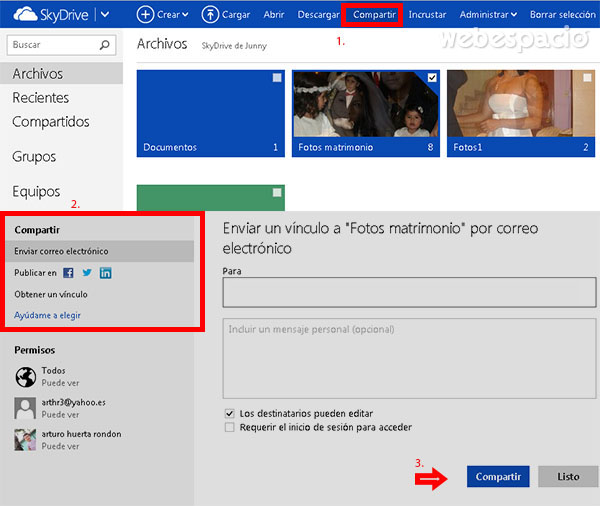
El nuevo correo Outlook cuenta con el servicio de SkyDrive. Gracias a esta herramienta los usuarios tienen la posibilidad de acceder a cualquier documento que hayan subido desde cualquier equipo. No solo eso, también podrán editar el archivo sin temor a que se pierdan los cambios, pues cada modificación se actualizará automáticamente.
Si es que aún no sabes todavía qué es lo que puedes hacer con SkyDrive en tu correo, te comentamos que tus dudas se aclararán gracias a esta guía que te traemos.
¿Qué vas a encontrar en este artículo?
Formas de usar SkyDrive
SkyDrive en la web
1. Comparte fotos y archivos.
Envía tus archivos de manera más fácil y elige con quienes compartirlos.
1. Ingresa tu usuario y contraseña para Iniciar sesión en Outlook.

2. En la parte de superior izquierda, al costado del ícono de Outlook visualizarás una flecha para abajo. Dirígete sobre ella y haz click allí.
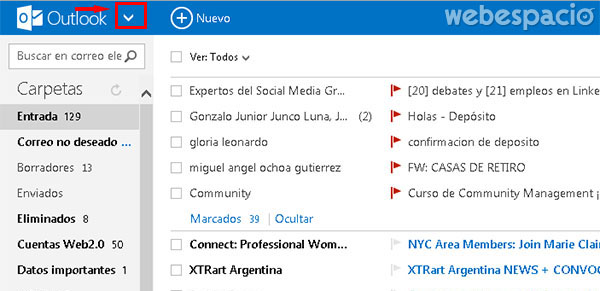
3. Aparecerán 4 íconos dentro de los cuales se encuentra el de SkyDrive. Dale click para ir a tu cuenta de SkyDrive en Outlook.
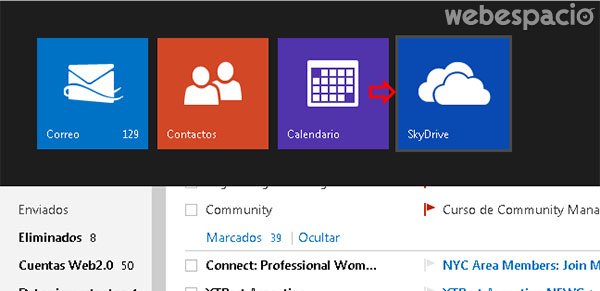
4. Empieza a subir el archivo que deseas compartir. Anda al menú de la parte superior de la ventana. Ubica la pestaña "Cargar", dale clik y en la ventana que se abre elige el archivo que deseas subir
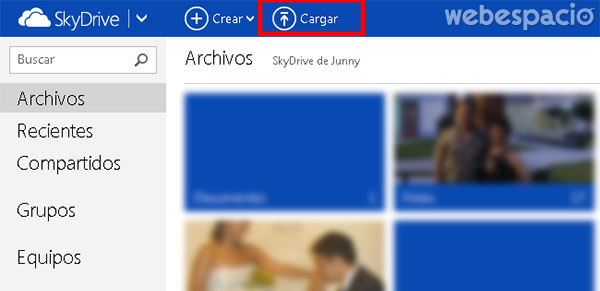
5. Una vez ya subido el archivo, procede a compartirlo. Selecciona tu archivo. Al hacerlo aparecerán más opciones. Selecciona la opción Compartir. En seguida se abrirá una ventana donde puedes elegrir entre compartir el archivo por correo electrónico, publicar en Facebook, Twitter o LinkendIn, u obtener un vínculo. Listo.
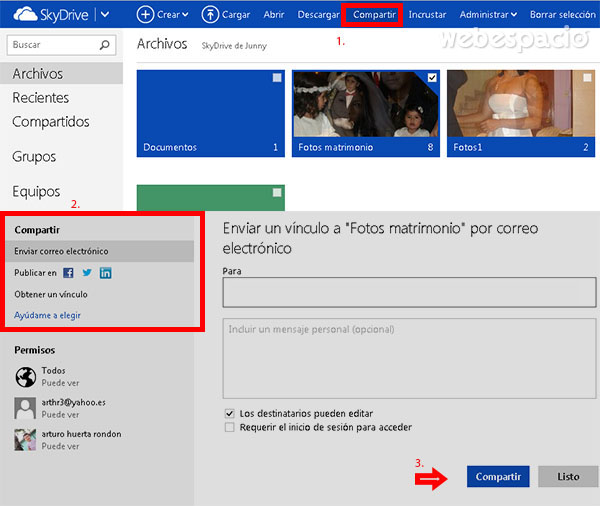
En caso ya tengas el documento subidos en SkyDrive y desees compartirlos entonces dirígete al menú que se encuentra en el lado izquierdo a la opción Archivos. Selecciona el archivo y anda a la opción Compartir y elige la mejor opción para compartir.
2. Publica archivos en un sitio web.
¿Tienes un archivo que te gustaría compartir en tu página web o blog personal? SkyDrive te trae la alternativa de incrustar la foto, imagen, video o documento generándote un código HTML para que lo pegues directamente en tu sitio web.
- Ingresa tu usuario y contraseña para Iniciar sesión en Outlook.
- En la parte de superior izquierda de la ventana, al costado del ícono de Outlook visualizarás una flecha para abajo. Dirígete sobre ella y haz click ahí.
- Selección al ícono de SkyDrive. Al dar click sobre él, irás directamente a tu cuenta.
- Anda al menú de la parte superior de la ventana. Ubica la pestaña Cargar y procede a subir el archivo que deseas compartir.
- Una vez que ya subiste el archivo, selecciónalo y dirígete al menú de arriba y ubica la opción Incrustrar.
- Se abrirá una ventana donde aparece tu archivo. Haz click en la opción Generar para que te arroje el código HTML.
- Copia en vínculo e ingresa a tu sitio web o blog y pégalo para empezar a compartirlo.
SkyDrive en tu equipo
Ahora podrás contar con SkyDrive en tu escritorio. Descarga la aplicación en tu ordenador o Mac. Al hacerlo automáticamente se generará una carpeta de SkyDrive en tu escritorio. Los archivos que guardes ahí se sincronizarán con los otros equipos desde los cuales ingresas a SkyDrive.
Si en algún momento olvidaste subir el archivo a SkyDrive no te preocupes porque igual podrás acceder para trabajar en él.
Puedes descargar la aplicación aquí e ingresar en la tienda de aplicaciones de SkyDrive aquí.
SkyDrive integra Office
Puedes seguir usando todo el paquete Office y seguir disfrutando de todas sus ventajas de Word, Excel, PowerPoint y OneNote desde SkyDrive. Podrás editar tus archivos, incluso lo de los archivos PDF gracias a la integración de SkyDrive. Accederás a cualquier documento y podrás compartirlo con tus amigos, ya que varias personas pueden trabajar en el mismo documento desde diferentes sitios y al mismo tiempo.
Consejos y tips
Elige la mejor opción para compartir tus archivos.
SkyDrive te brinda tres caminos para compartir tus archivos. Explicaremos brevemente cada uno de ellos para que así elijas la mejor opción:
a)Por correo electrónico: esta alternativa te brinda la posibilidad de eliminar el persona que le has dado alguna persona para acceder al archivo. Además podrás saber quiénes ven el documento ya que podrás visualizar el documento en tu lista de archivos compartidos.
b)Publicar en: podrás compartir tus archivos en redes sociales. Recuerda que puedes agregar más redes sociales y que tu publicación tendrá un vínculo a la carpeta. Al igual que en la anterior opción podrás elegir si tus contactos tienen permitido editar o no el archivo.
c)Obtener un vínculo: de esta forma puedes compartir el archivo con mucho más personas. Pueden enviar el enlace por correo o mensajería. Pero ten en cuenta que no tendrás muchas opciones para hacer un seguimiento de lo que estás compartiendo. Recuerda que tienes la opción de lectura y la de edición.
Personaliza el aspecto de tu SkyDrive
Para personalizar el aspecto como aparecen tus documentos en SkyDrive. Tus archivos subidos pueden verse como listas o en imágenes en miniaturas. Para ello anda a la parte superior derecha de tu ventana y ubica la opción Ordenar por. Al costado encontrarás tres íconos. Al hacer click en cada ícono verás que la apariencia de tus archivos cambia.
Sabías que…
- SkyDrivbe tiene 7 GB de almacenamiento para que compartas archivos sin la necesidad de adjuntarlos en correos electrónicos.
- En las cuentas infantiles no está permitido crear carpetas públicas.
Preguntas Frecuentes
¿Desde qué tipos de dispositivo puedo acceder a SkyDrive?
Puedes acceder desde cualquier tipo dispositivo que cuente con SkyDrive. Por ejemplo desde un ordenador o una Mac, una Tablet, o teléfono, entre otros.
¿Necesito crearme otra cuenta para acceder a SkyDrive?
No. Tampoco tienes que instalar ningún tipo de programa. Solo basta con que inicies sesión en tu correo de Outlook para poder acceder desde ahí a SkyDrive.
¿Cómo cambios los permiso de mis archivos?
Si luego de haber compartido un archivo quieres retirarle el permiso a algunos de tus contactos. En dicho caso haz click sobre tu archivo. Se abrirá una venta con fondo negro donde aparecerá tu archivo. En la parte derecha encontrarás Compartir, ahí verás quienes tienen acceso al documento. Haz click sobre alguno nombre e irás a otra venta en donde tendrás la alternativa Quitar permisos. También puedes disponer, en caso que esa persona pueda editar el archivo, que solo pueda leerlo.
Conclusión
SkyDrive facilita el compartir archivos de gran tamaño, surge la posibilidad de editar un mismo documento al mismo tiempo que otras personas y sin la necesidad de contar con algún programa. Éstas características de SkyDrive le dan un punto a favor al nuevo correo electrónico de Microsoft.
Si quieres conocer otros artículos parecidos a Cómo usar SkyDrive con Outlook .com puedes visitar la categoría Correo Electrónico.
Deja una respuesta
Te puede interesar